TheworstD32132
Hectopat
- Katılım
- 17 Mart 2021
- Mesajlar
- 4.634
- Çözümler
- 22
Biliyorsunuz ki Hyper-V Windows 10 Home'da kullanılamıyor fakat verdiğim komut ile Hyper V Home sürümünde kullanılabiliyor.
Hyper-V MS'nin Windows için yazdığı sanal makine sistemidir.
Sisteminizin Hyper-V için özelliklerinin açık olup olmadığını öğrenmek için CMD'ye systeminfo yazıyoruz, burada 4 özellik yes olması lazım VT'yi BIOS'tan açmanız lazım açık değilse.

𝟭.Ö𝗻𝗰𝗲𝗹𝗶𝗸𝗹𝗲 𝘃𝗲𝗿𝗱𝗶𝗴𝗶𝗺 𝗹𝗶𝗻𝗸𝘁𝗲𝗸𝗶 𝗱𝗼𝘀𝘆𝗮𝘆𝗶 𝗶𝗻𝗱𝗶𝗿𝗶𝘆𝗼𝗿𝘂𝘇.

 mega.nz
mega.nz
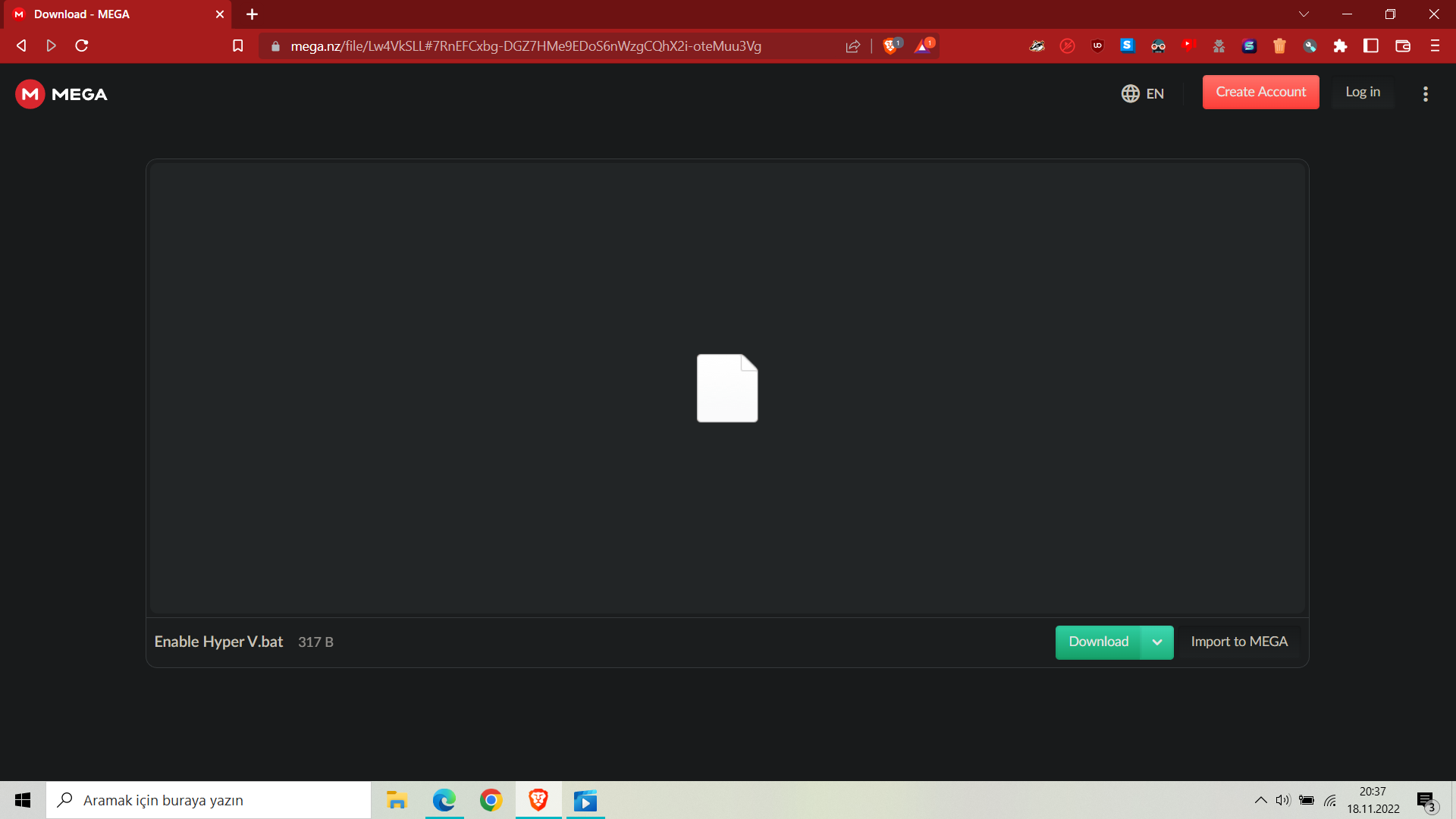
2.Sonra bu komutu yönetici olarak çalıştırıyoruz.

3.Bekliyoruz bu işlem biraz uzun sürebilir:

4.Biraz bekledikten sonra yeniden başlatılsın mı diyecektir sizde y tuşuna basın

5.Yeniden başlattığınızda özellik ekleniyor diyecektir, güncelleniyor bile diyebilir panik yapmayınız. Yeniden başlattıktan sonra Hyper-V yazın.
6.Karşınızda Windows 10 Home'da Hyper-V artık bir özellik için bilgisayarınızı Pro'ya, Enterprise'a veya Education'a yükseltmek zorunda değilsiniz
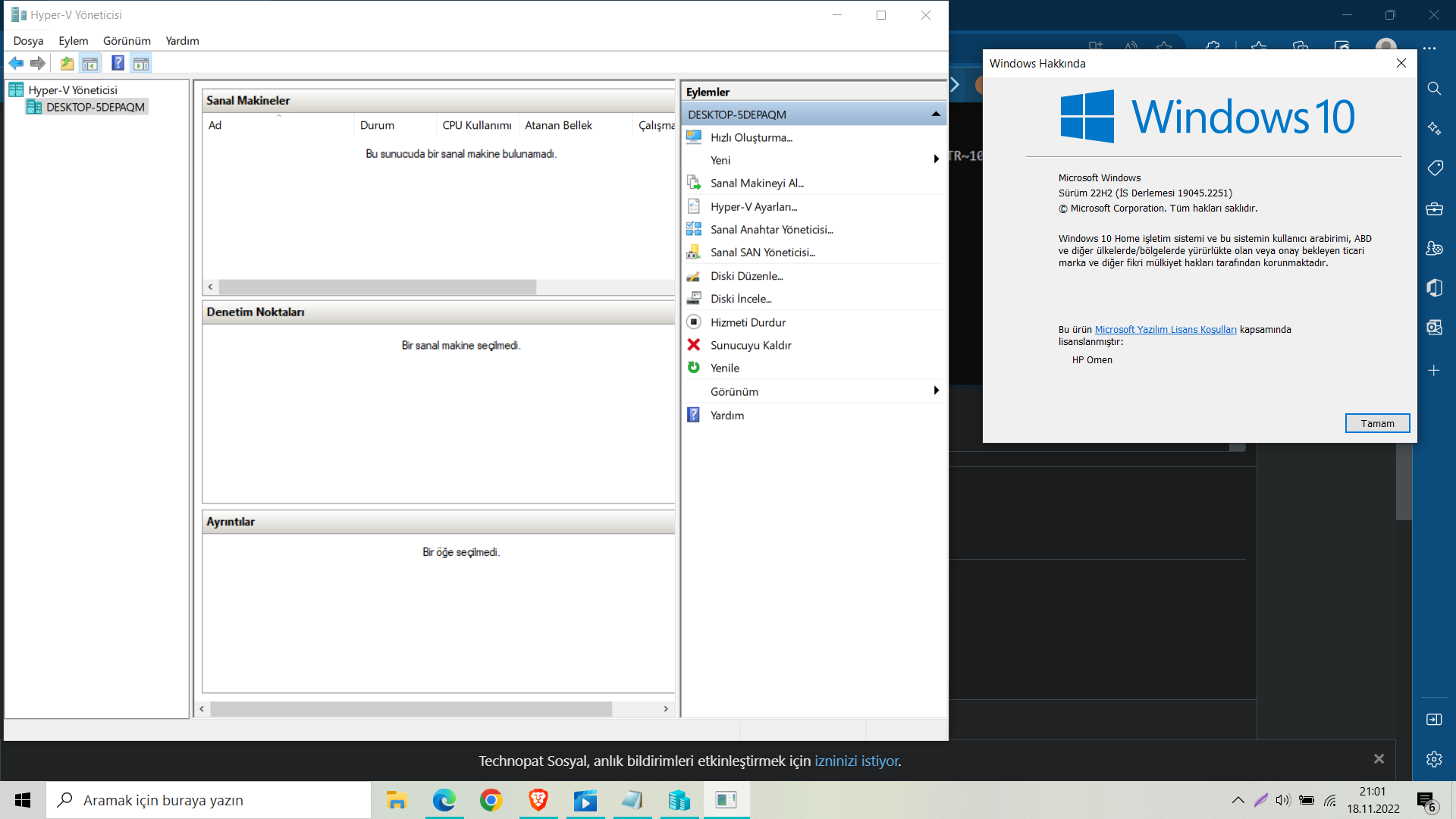
Hyper-V MS'nin Windows için yazdığı sanal makine sistemidir.
Sisteminizin Hyper-V için özelliklerinin açık olup olmadığını öğrenmek için CMD'ye systeminfo yazıyoruz, burada 4 özellik yes olması lazım VT'yi BIOS'tan açmanız lazım açık değilse.
𝟭.Ö𝗻𝗰𝗲𝗹𝗶𝗸𝗹𝗲 𝘃𝗲𝗿𝗱𝗶𝗴𝗶𝗺 𝗹𝗶𝗻𝗸𝘁𝗲𝗸𝗶 𝗱𝗼𝘀𝘆𝗮𝘆𝗶 𝗶𝗻𝗱𝗶𝗿𝗶𝘆𝗼𝗿𝘂𝘇.

317 byte file on MEGA
2.Sonra bu komutu yönetici olarak çalıştırıyoruz.
3.Bekliyoruz bu işlem biraz uzun sürebilir:
4.Biraz bekledikten sonra yeniden başlatılsın mı diyecektir sizde y tuşuna basın
5.Yeniden başlattığınızda özellik ekleniyor diyecektir, güncelleniyor bile diyebilir panik yapmayınız. Yeniden başlattıktan sonra Hyper-V yazın.
6.Karşınızda Windows 10 Home'da Hyper-V artık bir özellik için bilgisayarınızı Pro'ya, Enterprise'a veya Education'a yükseltmek zorunda değilsiniz
Son düzenleme: